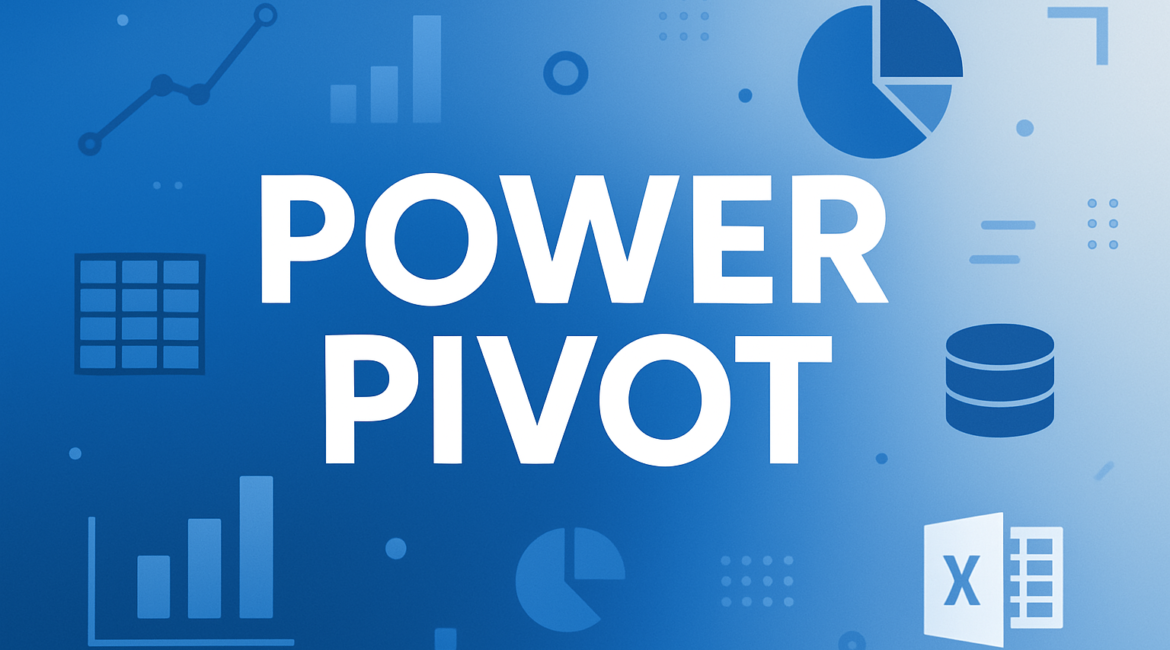Tempo de leitura: 20 minutos | Nível: Intermediário a Avançado
Introdução: Revolucione Sua Análise de Dados no Excel
Você já se deparou com a frustração de ver o Excel travar ao tentar trabalhar com bases de dados gigantes? Ou teve que dividir seus dados em múltiplas planilhas porque ultrapassaram o limite de linhas? Se você respondeu sim a qualquer uma dessas perguntas, este guia completo sobre Power Pivot no Excel vai transformar completamente sua forma de trabalhar com grandes volumes de dados.
O Power Pivot representa uma revolução silenciosa no mundo da análise de dados corporativa. Esta ferramenta poderosa, que muitos profissionais ainda desconhecem, permite processar e analisar milhões de linhas de dados diretamente no Excel, sem travamentos, sem lentidão e com uma performance que rivaliza com softwares especializados em Business Intelligence.
🎯 O que você vai aprender neste guia:
- Como superar o limite de 1 milhão de linhas do Excel
- Técnicas para importar e processar bases de dados gigantes
- Criação de análises avançadas com milhões de registros
- Otimização de performance para máxima eficiência
- Exemplos práticos com dados reais
Por Que o Excel Tradicional Falha com Bases Gigantes?
Os Limites Técnicos do Excel Convencional
O Microsoft Excel, em sua configuração padrão, possui limitações técnicas bem definidas que se tornam evidentes quando trabalhamos com grandes volumes de dados. O limite máximo de 1.048.576 linhas por planilha não é apenas um número arbitrário – representa uma barreira fundamental da arquitetura tradicional do Excel que impacta diretamente a performance e usabilidade.
Quando você se aproxima desse limite, ou mesmo quando trabalha com centenas de milhares de linhas, diversos problemas começam a surgir. O primeiro e mais óbvio é a degradação significativa da performance. Operações simples como filtros, ordenação ou cálculos que normalmente levam segundos podem se estender por minutos ou até mesmo horas.
Problemas de Memória e Processamento
O Excel tradicional carrega todos os dados na memória RAM do computador. Isso significa que uma planilha com 500.000 linhas e 20 colunas pode facilmente consumir vários gigabytes de memória, especialmente se contiver fórmulas complexas ou formatação elaborada. Em computadores com memória limitada, isso resulta em:
- Travamentos frequentes durante operações de cálculo
- Tempo de abertura excessivo de arquivos
- Impossibilidade de realizar múltiplas operações simultaneamente
- Perda de dados devido a fechamentos inesperados do programa
O Que é Power Pivot: Sua Porta de Entrada para Big Data no Excel

Definição e Conceitos Fundamentais
O Power Pivot é um suplemento gratuito do Microsoft Excel que representa uma mudança paradigmática na forma como o programa lida com dados. Desenvolvido pela Microsoft como parte do ecossistema Power Platform, o Power Pivot utiliza uma engine de análise in-memory chamada VertiPaq, a mesma tecnologia que alimenta o Power BI e o SQL Server Analysis Services.
Esta tecnologia revolucionária permite que o Excel processe e analise volumes de dados que seriam impensáveis na versão tradicional. Estamos falando de dezenas de milhões de linhas, múltiplas tabelas relacionadas e cálculos complexos executados em tempo real, tudo isso mantendo a interface familiar do Excel que você já conhece.
🚀 Principais Vantagens do Power Pivot:
- Performance Excepcional: Operações 100x mais rápidas que o Excel tradicional
- Capacidade Massiva: Processa milhões de linhas sem travamentos
- Relacionamentos Complexos: Conecta múltiplas tabelas automaticamente
- Linguagem DAX: Cálculos avançados com poder profissional
- Interface Familiar: Mantém a usabilidade do Excel tradicional
Importação de Dados Gigantes: Estratégias e Melhores Práticas

Processo de Importação Otimizado
Para demonstrar o processo de importação, vamos utilizar um exemplo prático com uma base de dados de acidentes de trânsito contendo aproximadamente 3 milhões de registros e 440 MB de dados.
Passo 1: Iniciando a Importação
Na guia Power Pivot, clique em “Obter Dados Externos” > “De Outras Fontes”. Esta opção abre o assistente de conexão que suporta múltiplos tipos de fonte de dados.
Passo 2: Configuração do Separador
Um aspecto crítico na importação de arquivos de texto é a configuração correta do separador. Para dados tabulares, o separador mais comum é a tabulação (\t), mas o Power Pivot também suporta vírgulas, ponto e vírgula e separadores personalizados.
💡 Dica Pro:
Sempre configure filtros durante a importação para reduzir o volume de dados. Se você só precisa de dados dos últimos 2 anos, configure um filtro de data na importação para otimizar a performance.
Criação de Análises Avançadas com Milhões de Linhas

Construindo Tabelas Dinâmicas Poderosas
Uma vez que os dados estão carregados no Power Pivot, a criação de análises torna-se surpreendentemente simples e poderosa. O processo de criação de tabelas dinâmicas com dados do Power Pivot mantém a interface familiar do Excel, mas com capacidades exponencialmente superiores.
Exemplos Práticos de Análise
Utilizando nossa base de dados de acidentes de trânsito com 3 milhões de registros, podemos criar análises sofisticadas que seriam impossíveis no Excel tradicional:
Análise de Severidade de Acidentes
Criando uma tabela dinâmica que agrupa os acidentes por nível de severidade, podemos processar instantaneamente milhões de registros e obter insights como:
- Distribuição percentual de acidentes por severidade
- Tendências temporais de acidentes graves
- Correlação entre severidade e condições climáticas
Vídeo Tutorial Recomendado
📺 Assista ao tutorial completo:
Como usar o Power Pivot no Excel | Tutorial Completo
Este vídeo complementa perfeitamente o conteúdo deste artigo, mostrando na prática como implementar todas as técnicas apresentadas.
Recursos Adicionais e Links Úteis
Documentação Oficial Microsoft
- Get started with Power Pivot in Microsoft Excel – Guia oficial de início
- Power Pivot – Overview and Learning – Visão geral e recursos de aprendizado
- Criar um modelo de dados com eficiência de memória – Otimização de performance
Artigo Relacionado em Nosso Blog
Conclusão: Transformando Sua Análise de Dados
O Power Pivot representa muito mais que uma simples extensão do Excel – é uma transformação fundamental na forma como podemos abordar análise de dados em ambiente corporativo. Ao dominar esta ferramenta, você não apenas supera as limitações tradicionais do Excel, mas também desenvolve competências que são cada vez mais valorizadas no mercado de trabalho.
A capacidade de processar milhões de linhas de dados, criar relacionamentos complexos entre tabelas, desenvolver métricas personalizadas com DAX e construir análises sofisticadas coloca você em uma posição privilegiada para contribuir significativamente com a tomada de decisões baseada em dados em sua organização.
🎯 Próximos Passos:
- Habilite o Power Pivot no seu Excel seguindo o tutorial deste artigo
- Baixe uma base de dados grande e teste a importação
- Crie sua primeira análise com milhões de linhas
- Compartilhe seus resultados e impressione sua equipe
💌 Gostou deste conteúdo? Inscreva-se em nossa newsletter para receber mais dicas avançadas de Excel e análise de dados!
Seção de Perguntas e Respostas Mais Comuns sobre Power Pivot
Esta seção FAQ foi desenvolvida para esclarecer as dúvidas mais frequentes dos usuários sobre Power Pivot no Excel. As perguntas foram selecionadas com base nas consultas mais comuns de profissionais que trabalham com análise de dados e grandes volumes de informações.
1. O Power Pivot funciona em todas as versões do Excel?
Resposta: Não, o Power Pivot não está disponível em todas as versões do Excel. Ele funciona apenas nas seguintes versões:
•Excel 2013 Professional Plus ou superior
•Excel 2016, 2019 e 2021 (versões Professional e Microsoft 365)
•Microsoft 365 (todas as versões comerciais)
Importante: O Power Pivot NÃO está disponível no Excel para Mac, Excel Online (versão web) ou nas versões básicas do Office como Home & Student. Se você possui uma dessas versões limitadas, precisará fazer upgrade para uma versão compatível ou considerar usar o Power BI como alternativa.
Para verificar se sua versão suporta Power Pivot, vá em “Arquivo” > “Conta” > “Sobre o Excel” e verifique se você possui uma versão Professional ou Microsoft 365.
2. Qual é o limite real de linhas que o Power Pivot pode processar?
Resposta: Teoricamente, o Power Pivot pode processar bilhões de linhas, mas na prática, o limite depende da memória RAM disponível no seu computador e da complexidade dos dados.
Limites práticos por configuração de hardware:
•8 GB RAM: Até 5-10 milhões de linhas confortavelmente
•16 GB RAM: Até 20-50 milhões de linhas
•32 GB RAM ou mais: Até 100+ milhões de linhas
O Power Pivot utiliza compressão avançada que pode reduzir o tamanho dos dados em até 90%, então um arquivo de 1 GB pode ocupar apenas 100 MB na memória. O fator limitante geralmente é a memória disponível, não o número de linhas em si.
Dica importante: Para datasets muito grandes, considere filtrar os dados durante a importação para incluir apenas as informações necessárias para sua análise.
3. Power Pivot é gratuito ou preciso pagar uma licença adicional?
Resposta: O Power Pivot é completamente gratuito e já está incluído nas versões compatíveis do Excel. Não há custo adicional, taxa de licenciamento ou limite de uso.
No entanto, você precisa ativar manualmente o suplemento, pois ele vem desabilitado por padrão. O processo de ativação é simples:
1.Vá em “Arquivo” > “Opções” > “Suplementos”
2.Selecione “Suplementos COM” e clique em “Ir”
3.Marque “Microsoft Power Pivot for Excel”
4.Clique em “OK”
Após a ativação, você verá uma nova guia “Power Pivot” na faixa de opções do Excel, e poderá usar todas as funcionalidades sem restrições.
4. Posso usar Power Pivot com dados que estão em bancos de dados como SQL Server ou Oracle?
Resposta: Sim! O Power Pivot oferece conectividade nativa com uma ampla variedade de fontes de dados, incluindo:
Bancos de dados relacionais:
•SQL Server (todas as versões)
•Oracle Database
•MySQL
•PostgreSQL
•IBM DB2
•Teradata
Fontes em nuvem:
•Azure SQL Database
•Amazon RDS
•Google BigQuery
•Snowflake
Outras fontes:
•Arquivos CSV e TXT
•Outras pastas de trabalho do Excel
•Feeds OData
•APIs REST
•SharePoint Lists
Para conectar a um banco de dados, use “Obter Dados Externos” > “De Banco de Dados” na guia Power Pivot. Você precisará fornecer as credenciais de conexão e pode importar tabelas inteiras ou executar consultas SQL personalizadas.
Vantagem importante: Os dados ficam conectados à fonte original, permitindo atualizações automáticas quando os dados mudam no banco de dados.
5. Como o Power Pivot se compara ao Power BI? Quando usar cada um?
Resposta: Power Pivot e Power BI utilizam a mesma engine de dados (VertiPaq), mas têm propósitos diferentes:
Use Power Pivot quando:
•Você prefere trabalhar no ambiente familiar do Excel
•Precisa de análises pontuais ou ad-hoc
•Quer integrar análises em planilhas existentes
•Trabalha principalmente sozinho ou em equipes pequenas
•Não precisa de dashboards interativos complexos
Use Power BI quando:
•Precisa compartilhar relatórios com muitas pessoas
•Quer criar dashboards interativos e visuais
•Necessita de atualizações automáticas na nuvem
•Trabalha com equipes grandes ou toda a organização
•Precisa de recursos avançados de visualização
Migração: Modelos criados no Power Pivot podem ser facilmente migrados para Power BI, então você pode começar com Power Pivot e evoluir para Power BI conforme suas necessidades crescem.
6. O que é DAX e preciso aprender para usar Power Pivot?
Resposta: DAX (Data Analysis Expressions) é a linguagem de fórmulas do Power Pivot, similar às fórmulas do Excel, mas muito mais poderosa para análise de dados.
Você NÃO precisa saber DAX para começar a usar Power Pivot. Muitas análises podem ser feitas apenas com:
•Importação de dados
•Criação de relacionamentos automáticos
•Tabelas dinâmicas tradicionais
DAX torna-se útil quando você quer:
•Criar métricas personalizadas (como taxa de crescimento, percentuais)
•Fazer cálculos de inteligência temporal (ano anterior, média móvel)
•Criar medidas complexas que mudam baseadas em filtros
Exemplos simples de DAX:
Plain Text
Total Vendas = SUM(Vendas[Valor]) Vendas Ano Anterior = CALCULATE([Total Vendas], SAMEPERIODLASTYEAR(Calendario[Data]))
Recomendação: Comece usando Power Pivot sem DAX, e aprenda DAX gradualmente conforme suas necessidades analíticas evoluem.
7. Meus dados ficam seguros no Power Pivot? Como funciona a privacidade?
Resposta: Sim, seus dados ficam completamente seguros no Power Pivot. A segurança funciona da seguinte forma:
Armazenamento local:
•Todos os dados ficam armazenados localmente no seu computador
•Nenhuma informação é enviada para servidores da Microsoft
•Os dados são criptografados no arquivo do Excel
Controle total:
•Você mantém controle total sobre quem acessa o arquivo
•Pode aplicar senhas e proteções do Excel normalmente
•Não há sincronização automática com nuvem (a menos que você configure)
Conformidade:
•Power Pivot atende aos mesmos padrões de segurança do Excel
•Compatível com políticas corporativas de segurança
•Suporta ambientes com restrições de conectividade
Dica de segurança: Para dados sensíveis, mantenha os arquivos em pastas protegidas e use senhas fortes. Considere também fazer backups regulares dos seus modelos Power Pivot.
8. Power Pivot deixa o Excel mais lento? Como otimizar a performance?
Resposta: O Power Pivot pode impactar a performance do Excel, mas existem várias estratégias para otimizar:
Fatores que afetam performance:
•Quantidade de dados carregados
•Complexidade dos relacionamentos
•Número de colunas calculadas
•Especificações do hardware
Estratégias de otimização:
1. Hardware:
•Mínimo 8 GB RAM (recomendado 16 GB+)
•SSD para melhor velocidade de carregamento
•Processador moderno (i5 ou superior)
2. Modelagem eficiente:
•Importe apenas colunas necessárias
•Use filtros durante a importação
•Evite colunas calculadas desnecessárias
•Prefira medidas DAX a colunas calculadas
3. Configurações:
•Aumente a alocação de memória do Power Pivot
•Configure cache em SSD se disponível
•Feche outras aplicações pesadas durante uso intensivo
Resultado esperado: Com otimização adequada, Power Pivot deve ser mais rápido que Excel tradicional, mesmo com milhões de linhas.
9. Posso compartilhar arquivos Power Pivot com colegas que não têm Power Pivot?
Resposta: Sim, mas com algumas limitações importantes:
O que funciona para usuários sem Power Pivot:
•Visualizar tabelas dinâmicas já criadas
•Filtrar e interagir com relatórios existentes
•Ver gráficos e visualizações
•Usar segmentações de dados
O que NÃO funciona:
•Atualizar dados do modelo
•Criar novas tabelas dinâmicas
•Modificar relacionamentos
•Criar ou editar medidas DAX
•Acessar a janela do Power Pivot
Alternativas para compartilhamento:
1. Power BI (recomendado):
•Publique o modelo no Power BI Service
•Compartilhe dashboards interativos
•Usuários acessam via navegador
2. Excel Online:
•Salve na nuvem (OneDrive/SharePoint)
•Funcionalidade limitada, mas visualização funciona
3. Exportação estática:
•Exporte tabelas dinâmicas para Excel tradicional
•Perde interatividade, mas mantém dados
10. Como posso aprender mais sobre Power Pivot? Quais são os melhores recursos?
Resposta: Existem muitos recursos excelentes para aprender Power Pivot, desde iniciante até avançado:
Recursos Gratuitos:
1. Documentação Microsoft:
•Microsoft Learn – trilhas gratuitas
2. YouTube (em português):
•”Como usar o Power Pivot no Excel | Tutorial Completo”
•Canais especializados em Excel avançado
•Tutoriais passo a passo
3. Comunidades:
•Microsoft Tech Community
•Grupos LinkedIn de Excel/Power BI
•Fóruns especializados
Recursos Pagos:
1. Cursos online:
•Udemy: cursos práticos e aplicados
•Coursera: cursos universitários
•Plataformas brasileiras especializadas
2. Certificações:
•Microsoft Certified: Data Analyst Associate
•Especialização em Power Platform
Estratégia de aprendizado recomendada:
1.Semana 1-2: Conceitos básicos e primeira importação
2.Semana 3-4: Relacionamentos e tabelas dinâmicas
3.Mês 2: Introdução ao DAX
4.Mês 3+: Casos práticos e otimização
Dica importante: A melhor forma de aprender é praticando com dados reais do seu trabalho. Comece com um projeto pequeno e vá expandindo gradualmente.
Sobre o Autor: Este artigo foi desenvolvido pela equipe IA no Excel, especializada em soluções avançadas de análise de dados e automação em Excel. Para mais conteúdos como este, visite nosso blog e acompanhe nossas atualizações.
Compartilhe: Se este artigo foi útil, compartilhe com sua rede profissional e ajude outros a descobrir o poder do Power Pivot!